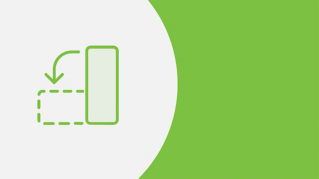チュートリアル記事
初級
3 分
PDFの要素を編集
PDFでおこなうコピー、写真、オーディオ、ビデオ、グラフィックの挿入、置換、またはフォーマットの変更と透かしの設定

文書は修正されるというのが常です。最終成果物にどれだけ自信があっても、土壇場での編集や追加は常に発生する可能性があります。Acrobatでは、PDF内でコンテンツを直接修正することも、お気に入りのプログラムを使用して既存の画像を更新することも可能です。文書形式の一貫性は保たれるため、安心してテキストの編集や画像の追加をおこなってください。
PDF内の画像を編集
ツール /PDFを編集 パネルを使用すると、PDF内のすべての画像を変更できます。Acrobatではコンテンツを制御する複数の方法が提供されます。画像またはマルチメディアを右クリックし、「PDFを編集 」ツールを使用して、回転、整列、トリミング、その他のプロパティを直接制御できます。Acrobatでは、Photoshopのような画像編集ソフトウェアを使用してコンテンツを直接編集することもできます。

画像とグラフィックの編集、回転、反転、トリミング、整列
Acrobatの画像編集ツールでは、他の文書編集プログラムにもある使い慣れたツールを使用して、PDF内のグラフィックの編集や配置のためのソリューションが提供されます。編集ツールにアクセスするには、右側のパネルで「PDFを編集 」をクリックし、画像またはグラフィックを選択し、右側のフォーマットパネルを使用して画像を必要に応じて調整します。
編集に使用するツール: お気に入りの編集ソフトウェアで画像を編集します。
回転: レイアウトに合せて画像を時計回りまたは反時計回りに回転します。
反転: 画像を水平方向または垂直方向に反転させます。
トリミング: 画像のトリミングを調整するか除去します。
整列: 文書内の要素を整列します。
重ね順: 「ページの前面に表示 」または「ページの背面に表示 」が選択可能です。

作品に透かしを設定
文書に透かしを追加すると、著作権とブランドを保護することができます。透かしの作成には、別のファイルやカスタムテキストを使用する多様なオプションがあります。高度なオプションでは印刷や表示のオプションを設定できます。透かしツールにアクセスするには、右側のパネルの「PDFを編集 」をクリックし、一番上のメニューの「透かし 」を選択し、透かしの「追加 」、「更新 」または「削除 」を選択します。また、次のオプションを使用できます。
回転: 透かしを回転させる(マイナスの値では反時計回りに回転)
不透明度: 透かしの透明度を設定する
拡大縮小: ページ上での透かしのサイズを設定する
場所: 透かしをページの背面または前面に表示する
配置: 中心またはページ境界からの具体的な距離を設定する

PDF内でテキストを書式設定
期限が迫っており、ソースファイルに切り替えずにテキストや段落の見た目を変更する必要がある場合は、Adobe Acrobat内でコンテンツを直接管理できます。
ツール パネルで「PDFを編集 」を選択します。
既存の任意のコンテンツを強調表示します。
右側のフォーマット パネルのドロップダウンメニューでフォントを選択します。スタイル、サイズ、太さ、位置 、および色 を変更します。
任意のスタイル設定コントロールを選択して、ボールド 、イタリック 、下線 、上付き文字 、下付き文字 など、テキストの見た目を編集します。
箇条書きと番号付きリスト を追加したり編集したりすることもできます。
次のプロパティを調整します。
段落配置: 左揃え、中央揃え、右揃え、両端揃え
行間: テキストの行と行の間隔
段落の後の間隔: 各段落の後のスペース
水平比率: テキストの水平方向のプロパティ
文字の間隔: 文字の間隔
ヒント:「PDFを編集」ツールパネルの 「編集を制限 」ボックスをオンにして、他の人に文書を編集されないようにします。パスワードを入力して確認するだけです。ただし、パスワードは忘れてしまうと後から復元できないので、ご注意下さい。
Acrobatを使用すると出先での編集も可能です。土壇場での変更を心配する必要はありません。編集ツールによって、文書を更新するために必要なすべての機能が提供されます。